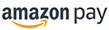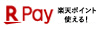Win10にアップグレード後、スタートメニューが使えなくなった
Windows 10への無償アップグレードが開始されてからしばらくが経ちました。
当店で使用しているノートPCでも、Win 7やWin 8からの移行はおおむね支障なく進んでいましたが・・・Dell Inspiron 14z (Win7 Pro)アップグレード後に、大きな不具合に見舞われることに。
症状
- スタートボタンを押しても反応しない
- タスクバー検索に文字を入力できない
- アクションセンターアイコン(右下端時計の近くのメモ吹き出し)を押しても反応しない
情報の多い海外の技術ブログやフォーラムには似たような症状の投稿がいくつかありました。Dellの特定の機種でWin10アップグレード後に問題が多発しているようです。Inspiron 14zの名前もちらほら・・・そこで提示されていた以下のような対策をいくつか実行してみたものの、当店のInspiron 14zの症状は改善されないまま時間だけが過ぎていきました。
対策
- システムスキャンを実行し、破損ファイル、問題のあるシステム箇所を修復する
- タブレットモードに変更したり、デスクトップモードに戻したりして様子を見る
- PowerShellを管理者モードで実行し、様々なコマンドを実行してみる
- 障害の原因の可能性があるWindowsシステム関連以外のアプリケーション、サービスを片っ端から中止、削除してみる
決定的な解決策があることに気付いたのは、ああでもない、こうでもないと相当の時間と労力を費やした後のこと。アカウントを新規追加するだけというコロンブスの卵のような単純なソリューションがそれです。ファイルの移動などに多少の手間はかかりますが、かなりの可能性で問題は解決すると思います。
解決策
- [Ctrl]+[Shift]+[Escape]を押し、タスクマネージャを立ち上げる。
- ファイル→新しいタスクの実行を選択。
- 「cmd」と入力し、管理者権限のチェックをつけてOKを押す。
- コマンドプロンプトが立ち上がる。
- 「net user admin001 adminpassword /add」と入力して[Enter]を押す。admin001は好みのユーザ名、adminpasswordは好みのパスワードに変更可能。
- 「net localgroup Administrators admin001 /add」と入力し[Enter]を押す。同じくadmin001は好みのユーザ名が使用可能。
- ログオフまたはシステム再起動を行う。
- ユーザ選択画面が現れたら、先ほど作成したユーザ名を選択し、設定したパスワードを入力。
- 新しく作成したアカウントでスタートメニュー、タスクバー検索、アクションセンターアイコンが問題なく機能することを確認。
- 前のアカウントから新しいアカウントにファイルをコピーする。